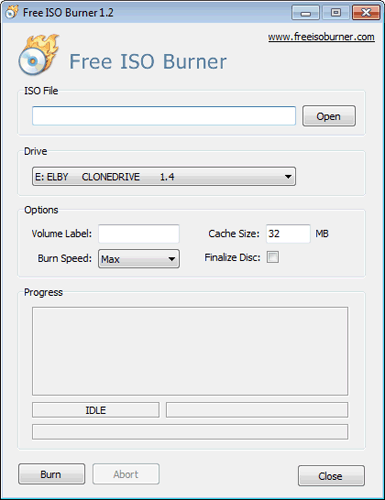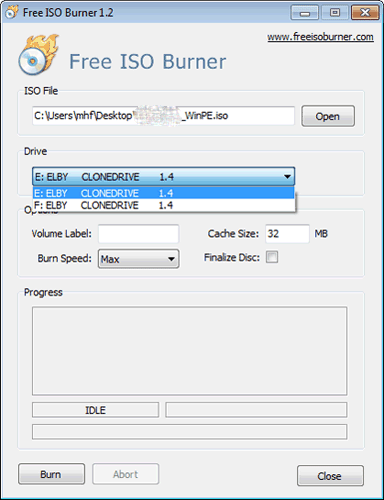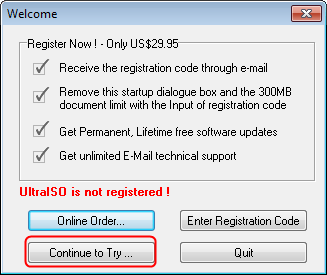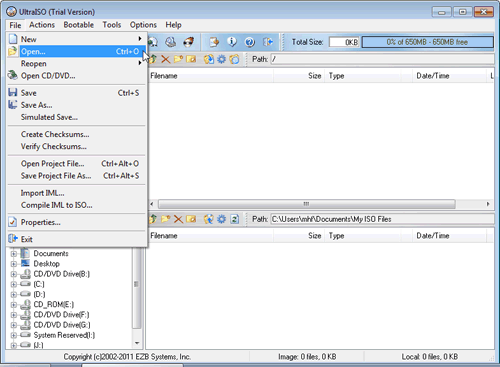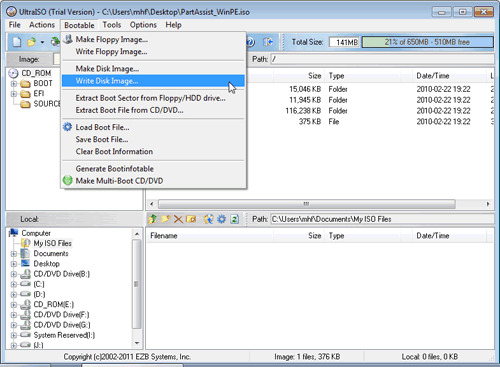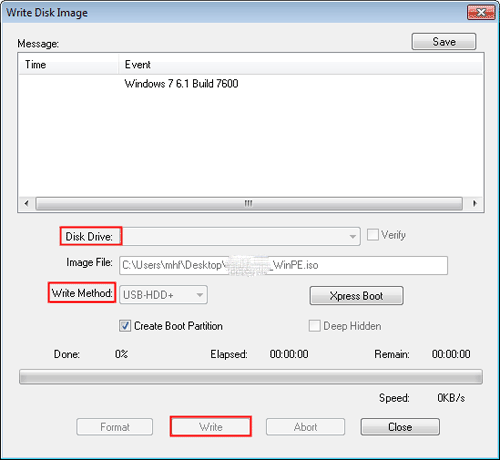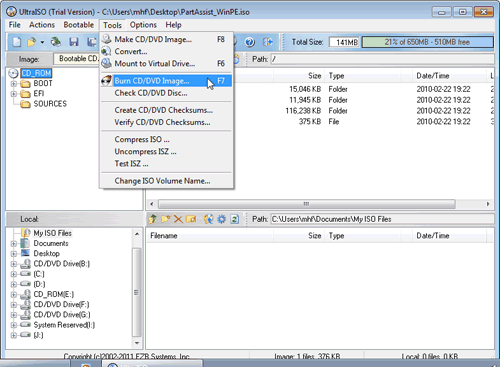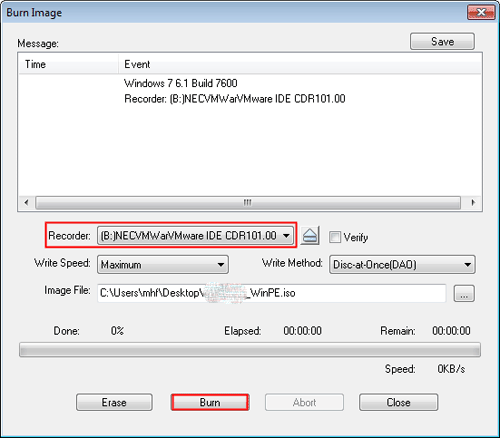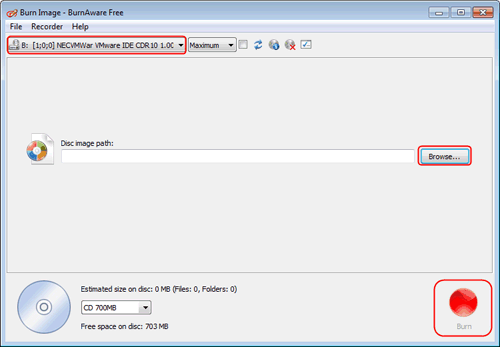ISOファイルをディスクに書き込むには? - AOMEI Backupper
ISOファイルについて
ISOファイルは、複数のファイルを1つのファイルにまとめたものです。ディスクイメージともいいます。拡張子は.isoです。AOMEI BackupperのブータブルISOファイルを作成した後、それを使用する前に、まず、ISOファイルをCD/DVDまたはUSBドライブに書き込む必要があります。この記事では、様々な書き込みソフトウェアを使用してISOファイルをUSBドライブ、CD/DVDに書き込む方法をご紹介します。
行う前に
-
CD、DVD、Blu-Rayの書き込みソフトウェアを(ここでは、UltraISO、BurnAware、およびFree ISO Burnerをデモにする)ダウンロード します。
-
USBドライブ、または書き込み可能なCD、DVD、またはBlu-rayディスクを用意します。
-
お使いのコンピュータにCD、DVD、またはBlu-rayバーナーがあることを確認します。
Free ISO BurnerでブータブルCDを作成する方法
1. お使いのCD-ROMを挿入して、Free ISO Burnerを起動します。そして、「Open(開く)」ボタンをクリックし、ISOファイルを追加して、ドライブに挿入されたCD/DVDまたはBlu-rayディスクを選択します。
2. 「Burn(焼き込む)」をクリックして、ISOファイルをディスクに書き込みます。完了するまで待ちます。
UltraISOでブータブルディスクを作成する方法
1. ブータブルUSBドライブを作成する
1. UltraISOをダウンロードしてインストールします。ソフトウェアを起動して、「Continue to Try(続行)」をクリックして試用版を使用します。
2. メインメニューの「File(ファイル)」→「Open(開く)」を選択します。プロジェクトに「Backuper_WinPE.iso」ファイルを追加します。
3. そして、USBドライブをパソコンに挿入します。
4. メインメニューの「Bootable(ブータブル)」→「Write Disk Image(ディスクイメージの作成)」を選択して続行します。
5. 「Disk Drvie(ディスクドライブ)」から挿入されたUSBドライブを選択します。次に、「Write Method(書き込み方式)」を選択し、「Write(書き込む)」をクリックします。
2. ブータブルCD/DVDを作成する
1. まず、前の「ブータブルUSBドライブを作成する」の手順1~2に従います。そして、CD/DVDをCDドライブに挿入します。次に、メインメニューで、「Tools(ツール)」→「Burn CD/ DVD Image(CD/DVDイメージの書き込み)」を選択します。
2. ポップアップウィンドウでは、ディスク(CD/DVDまたはBlu-rayディスク)を選択し、「Burn(書き込む)」をクリックします。
3. 書き込みが完了した後、このブータブルCD/DVDを使って、バックアップと復元を行うことができます。
BurnAwareでブータブルCDを作成する方法
1. BurnAwareを起動し、CDを挿入し、メインウィンドウで「Burn Image(イメージの書き込み)」を選択します。
2. ポップアップウィンドウでは、挿入されたCD/DVDまたはBlu-rayディスクを選択してから、「Browse(参照)」ボタンをクリックして ISOファイルを追加します。
3. 最後に、「Burn(書き込む)」ボタンをクリックしてISOファイルを書き込みます。書き込みが完了した後、ブータブルディスクを使ってバックアップや復元を行うことができます。